解答!Word图片移动的方法!
发布时间:2021年03月02日 11:41
word作为目前最常用的办公软件之一,对于一些上班要经常使用电脑的网友来说,word已经成为了必不可少的办公工具,那么大家是否对里边的功能都熟练的掌握了呢?例如:word怎么修改图片的大小、word怎么插入图片、word怎么修改字体颜色、Word图片移动等等操作,前边的3个我已经在上一期跟大家分享了,这期跟小伙伴们分享Word图片移动的具体操作步骤,就在下方,小伙伴们快来认真的看一看吧!
1.首先,我们打开word文档,在里边插入一张图片,(如下图所示)。
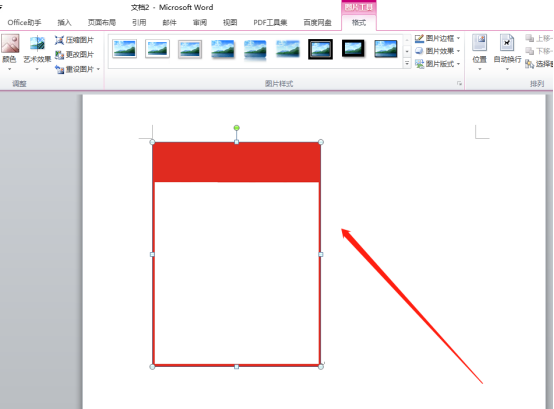
2.然后,我们点击选中这张图片,在图片的【格式】中选择【自动换行】,选择里边的【浮于文字上方】,(如下图红色圈出部分所示)。
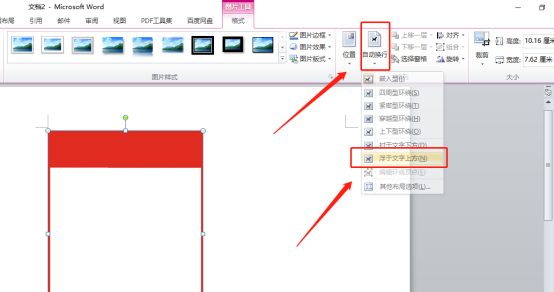
3.最后,选中图片就可以任意的移动了,就完成了Word图片移动的操作,(如下图所示)。

以上的3步操作步骤就是Word图片移动的具体操作步骤,大家按照以上的步骤按步就班的进行操作就可以随意移动图片的位置了,操作步骤很简单,但是想熟练的掌握这个功能的小伙伴们还是要多多练习,这样才可以掌握的更牢固。当你身边有小伙伴们遇到困难了,你也可以帮助他们轻松的解决,希望以上的操作步骤对你有所帮助!
本篇文章使用以下硬件型号:联想小新Air15;系统版本:win10;软件版本:Microsoft Word 2010。





